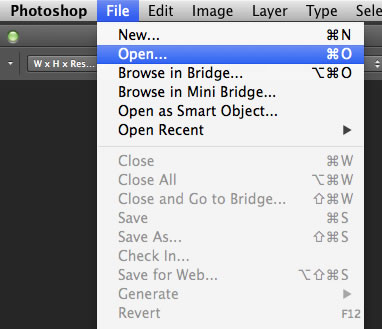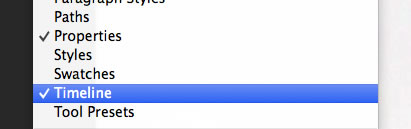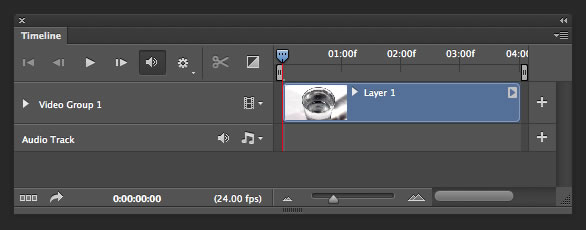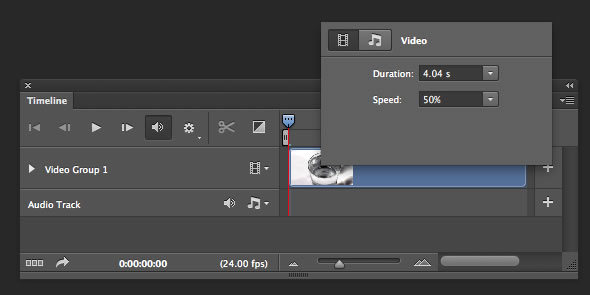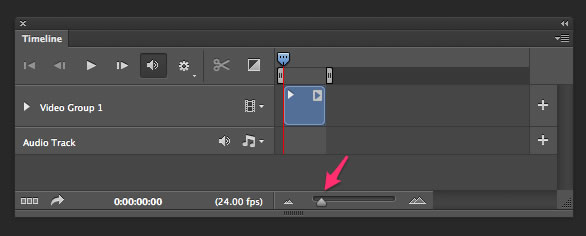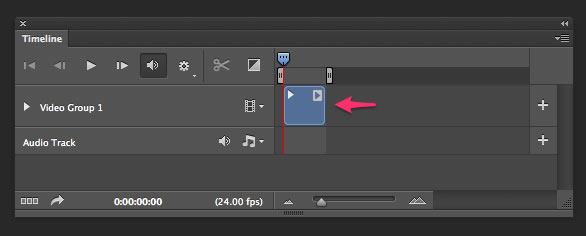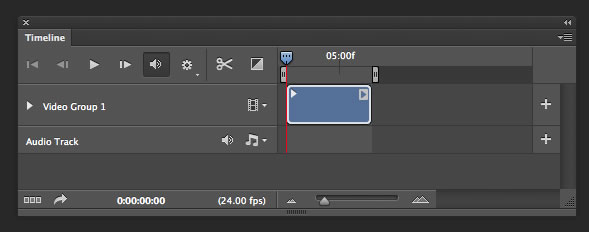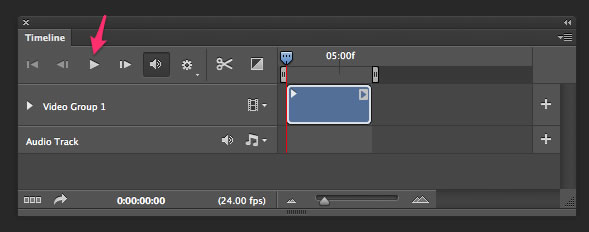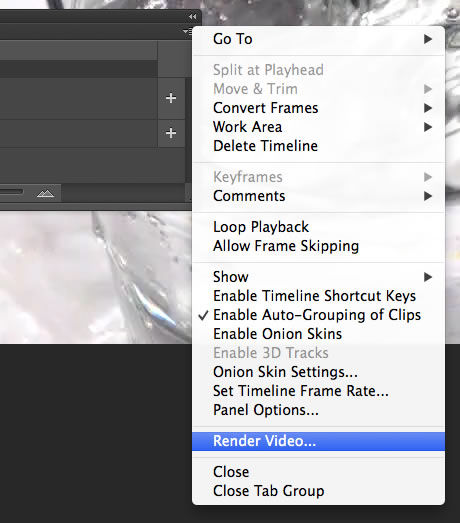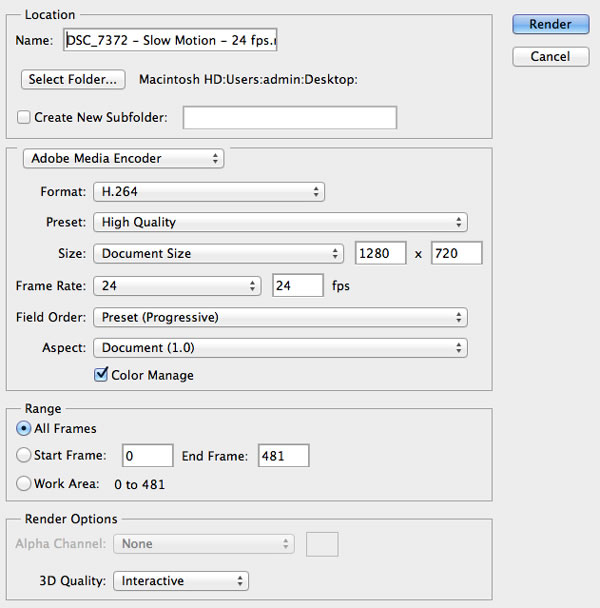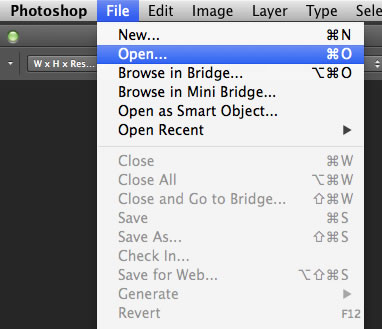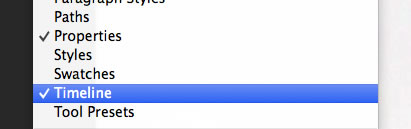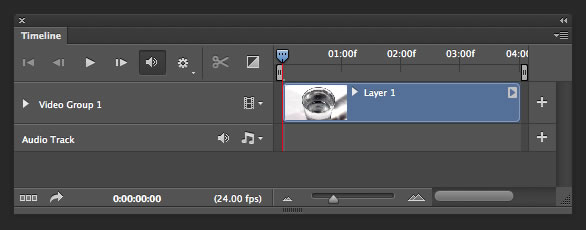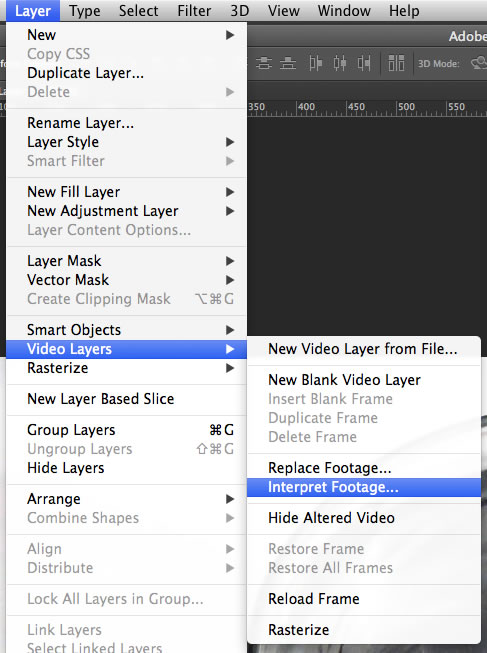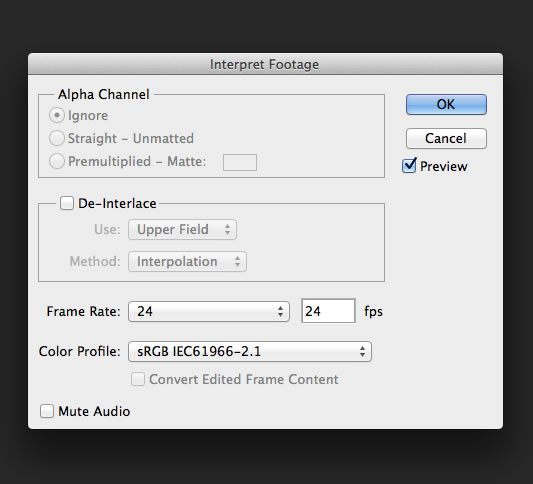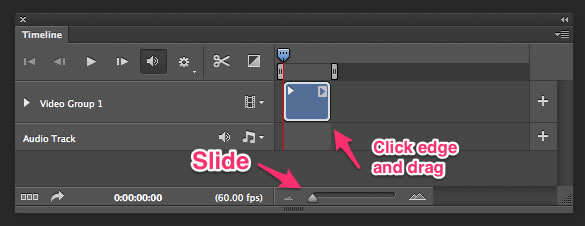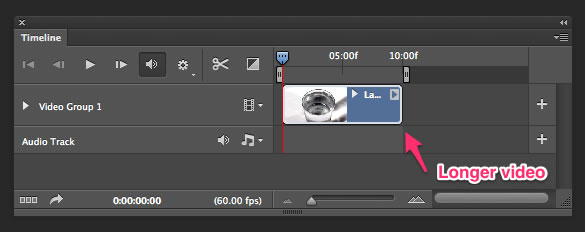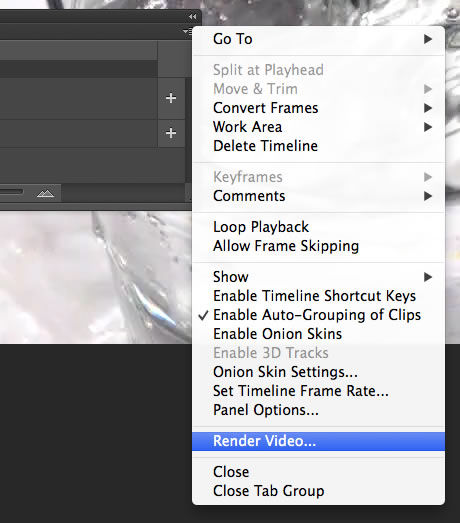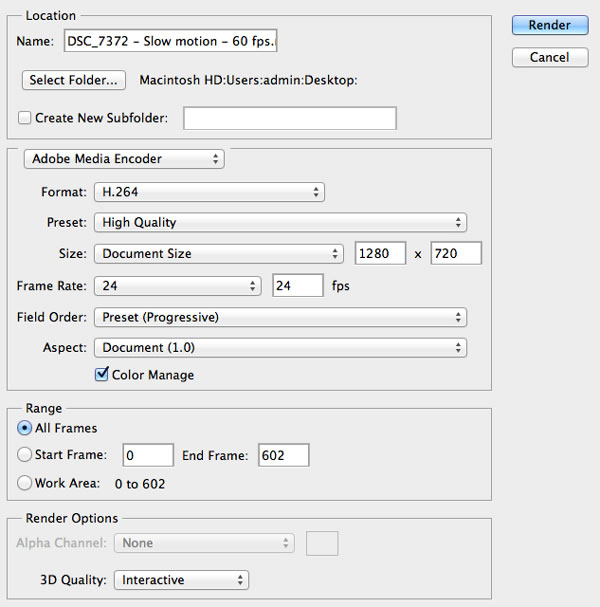2 måder at skabe en slowmotion video virkning med photoshop,,,,,,, folk ved det måske ikke photoshop omfatter også en stærk, men begrænset video redigering kapacitet.i denne forelæsning, vi vil vise dig 2 måder du kan skabe en slowmotion video virkning på mindre end 5 minutter.lad os komme i gang!,,,, endelige video resultat, før du begynder på denne forelæsning, vi vil vise dig 2 måder at skabe en slowmotion video virkning i photoshop.i den første metode, vi vil vise dig, hvordan man skaber en slowmotion virkning ved blot at bremse din video.i den anden metode, vil vi skabe slowmotion virkning ved at fortolke den video og faldende antal billeder pr. sekund (fps). husk på, at photoshop er først og fremmest en pixel redigering værktøj.det er ikke en video redaktør, og photoshop video redigering værktøj er en smule begrænset.hvis du ikke har adgang til en video redigering app, som adobe premiere, eller ikke har avancerede video redigering færdigheder, så photoshop cc er en fantastisk mulighed og en stor port til de andre ansøgninger,.,, 1.langsommere, varighed, den første metode, som vi vil vise, at du er blot at bremse varigheden af din video.det er ikke den bedste måde at skabe en slowmotion video, som slutresultat har tendens til at se lidt urolig.hvis din video blev optaget på 24 eller 25 fps, dette er faktisk den eneste mulighed, du må sænke din video i photoshop., trin 1, belastning, dsc_7372 - fuld fart - 24 fps.mp4 i photoshop ved blot at åbne den video.gå til sagen, >, åben, > og vælge din video.,,, trin 2, når din video er åben, gå til vindue, >, tidsplan og åbne tidslinjen panel, hvis det ikke allerede er åbne.,,,,,,, trin 3, nu, right-click, på video i, tidslinje panel, og reducere, hastighed, til 50%.,,,,, trin 4, trække, tidslinje forstørrelse slider, så du kan se hele længden af video i, tidslinje panel.,,,,, trin 5, på dette punkt har vi fortalt photoshop at reducere den hastighed, hvormed den video med 50%, men vi har ikke fortalt photoshop at øge varigheden af videoen.vi kan gøre det ved at trække i håndtaget på tidslinjen til højre, som vist.den klare til at slæbe den video, vil vise sig som du mouseover området, til venstre for den røde pil nedenfor.træk håndtaget til højre.længden af dit video er ca. dobbelt så længe nu.,,,,,,, trin 6, på dette punkt, er du færdig med at skabe deres slowmotion video.du kan se det ved at trykke play knappen i tidslinjen panel.,,, når du er tilfreds, gå videre og gøre den video ved at klikke på, flyout menu, som vist nedenfor.vælg gør video, og anvende de indstillinger nedenfor.,,,,, endelige video - 1, efter din video har gjort, bør de have samme resultat, at videoen nedenfor.fordi vi kun aftog en video, der var på 24 fps, kan du se lidt af choppiness i din ende.mens det kan have en negativ indvirkning på kvaliteten af deres sidste billede, det er helt normalt for denne teknik.hvis deres oprindelige video er 24 fps, desværre er der intet du kan gøre for at forbedre den.,,, 2.fortolkning af de billeder, som vi tidligere har nævnt, mens farten videoen med 50%, kan gøre det, er det ikke den bedste måde at skabe en slowmotion video.den bedste måde at skabe en slowmotion video er at skyde din video i meget højere grad end 24 fps - ordningen.hvis du skyder din video på et meget højere fps, din slowmotion video vil se meget mere smidig.i dette afsnit vil vi vise, hvordan man kan skabe en slowmotion video i photoshop ved at skyde en video på 60 fps og ved at reducere fps - 24 ved at fortolke de optagelser.det vil skabe en meget mere smidig video., trin 1, belastning, dsc_7372 - fuld fart - 60 fps.mp4 i photoshop.gå til sagen, >, åben, > og vælge din video.,,, trin 2, hvis din tidslinje panel er ikke åben, åben det ved at gå til, vindue, >, tidslinje.,,,,, trin 3, med den video i jeres tidslinje udvalgte, gå til lag, >, video - lag, >, fortolke billeder.sæt din billedhastigheden, 24.klik, okay.,,,,, trin 4, nu bliver vi nødt til at forlænge varigheden af den video, som vi gjorde det i punkt 1.5, af denne forelæsning.vi er her af samme grund som i punkt 1.5.vi fortalte photoshop at reducere, ramme sats, men nu er vi nødt til at fortælle det til at øge varigheden af videoen.at trække det ud, bliver den længde af din video mere længere afhængigt af din video er oprindelige fps - ordningen.glid tidslinjen er forstørrelse som vist til at lade dig se hele længden af video i panelet.nu trækker i længden af den video.,,,,, trin 5, som forklaret i punkt 1.6, gå videre og gøre den video med, flyout menu, af, tidslinje panel, som vist nedenfor.vælg gør video, og bruge de indstillinger, nedenfor.ja, billedhastigheden, 24.,,,,, endelige video 2, sidst i denne forelæsning, vi viste dig 2 måder at skabe slowmotion video i photoshop.den første metode, ville de kun anvendelse, hvis du ikke skyde den oprindelige video på et højere billedhastigheden.den anden metode ville være den metode, man ville anvende, hvis du havde mere kontrol af den oprindelige video og var i stand til at skyde på 60 fps eller derover.vi håber, du har lært noget af det pædagogiske og kan bruge denne teknik til at producere deres egen slowmotion videooptagelser.